Windows 7/8/10 - Jak usunąć pliki chronione przez TrustedInstaller
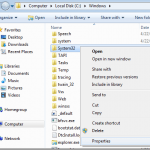
- 1579
- 234
- Juliusz Sienkiewicz
Czy wiesz, że wiele plików w systemie Windows nie jest własnością, nawet jeśli jesteś administratorem? Zamiast tego są własnością podmiotu o nazwie „zaufany instalator”. Taka cudowna nazwa, eh!
To nie jest problem przez większość czasu, chyba że musisz usunąć niektóre pliki i foldery systemowe. W końcu dostaniesz wiadomość jak:
Spis treściNie masz pozwolenia na wykonanie tej akcji.
lub coś w rodzaju:
Potrzebujesz autoryzacji z TrustedInstaller, aby wykonać tę akcję.
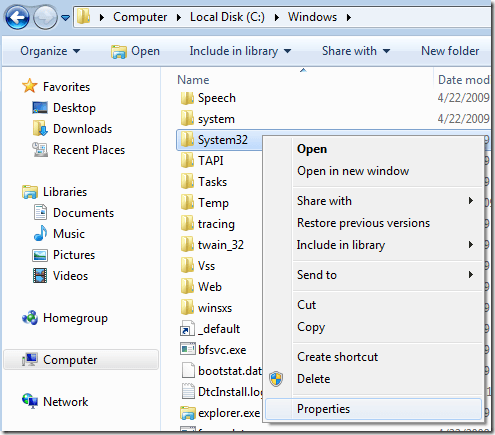
Następnie kliknij Bezpieczeństwo karta, a następnie kliknij Zaawansowany przycisk na dole:
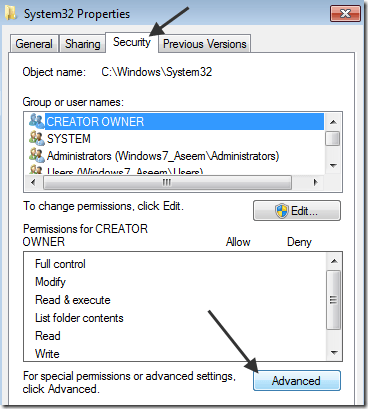
Następnie kliknij Właściciel Tab, a teraz zobaczysz, że obecny właściciel jest Zaufany instalator.
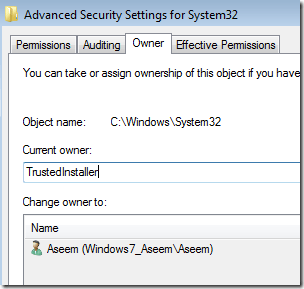
Teraz kliknij Edytować (W systemie Windows 10 to jest Zmiana przycisk) przycisk i wybierz, na kogo chcesz zmienić właściciela, albo konto lub Administratorzy Grupa. Jeśli Twoje konto jest konto administratora, sugerowałbym po prostu wybór administratorów.
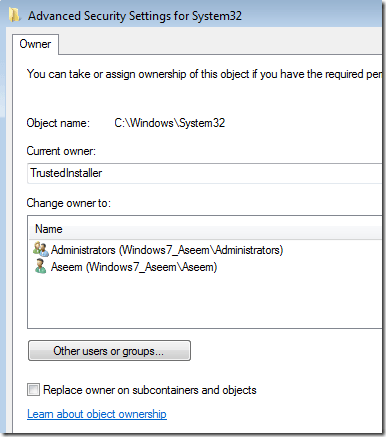
Możesz także sprawdzić Zastąp właściciela w subkontainerach i obiektach Jeśli chcesz usunąć więcej niż jeden plik w folderze. Śmiało i kliknij OK. Teraz zobaczysz, że obecnym właścicielem jest wybrane konto.
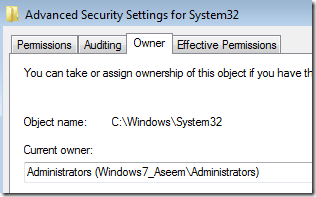
Zauważ, że jeśli próbujesz usunąć cały folder, który ma podfoldery itp., Musisz także kliknąć Uprawnienia Zatem zakładka Zmień uprawnienia, Wybierz administratorów lub konto, którego chcesz użyć, a następnie sprawdź Zastąp wszystkie uprawnienia obiektu dziecięcego na uprawnienia dziedziczne z tego obiektu.
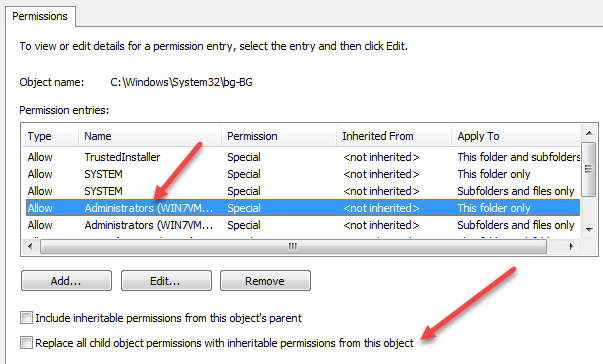
Warto zauważyć, że nie będziesz w stanie zmienić uprawnień, dopóki nie zmieni się właściciela dla folderu i wszystkich podfolderów i plików, jak pokazano powyżej.
Kliknij OK, aż zamkniesz wszystkie właściwości Windows i wrócą do ekranu Windows Explorer. Następnie kliknij prawym przyciskiem myszy folder lub ponownie i wybierz Nieruchomości Ponownie.
Teraz kliknij Bezpieczeństwo Znowu karta, ale zamiast kliknąć Advanced, musisz kliknąć Edytować przycisk.
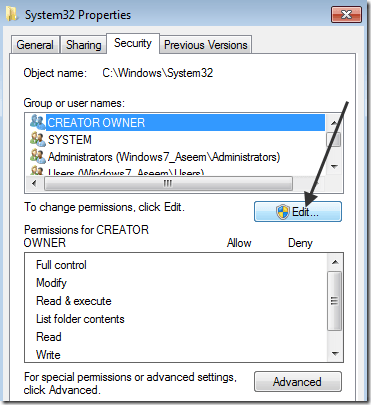
Teraz kliknij nazwę użytkownika na liście, dla której chcesz zmienić uprawnienia, które powinny być tym samym, co również zmieniłeś obecnego właściciela. Jeśli nazwy użytkownika nie ma na liście, kliknij Dodać, Wpisz nazwę i kliknij OK.
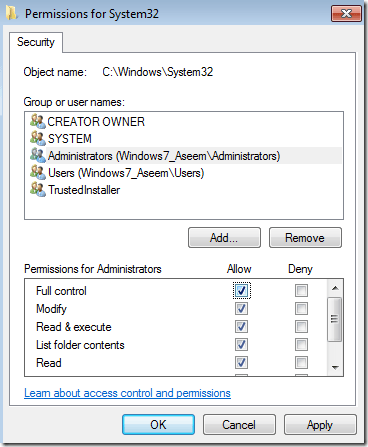
Ponieważ zmieniłem obecnego właściciela na administratorów, kliknąłem administratorów tutaj, a następnie kliknąłem pole wyboru obok Pełna kontrola. Kiedy to zrobisz, wszystkie pozostałe pola również są sprawdzane.
Kliknij OK Raz raz, a następnie kliknij OK jeszcze raz, aby wrócić do Eksploratora Windows. Teraz możesz usunąć te pliki bez żadnych wiadomości UAC, że nie możesz ci! To sporo kroków, ale działa. Cieszyć się!
- « 99 najlepszych programów Windows Freeware, których możesz nie znać
- Windows 7/8/10 - Jak dołączyć do domeny »

